Качественный и недорогой гравировщик — лазерный гравер своими руками
Я видел в сети много самодельных лазерных граверов и инструкций по их сборке, и захотел собрать свою собственную версию.
После многочисленных попыток, у меня получился лазерный гравер на Ардуино своими руками, надежный и приятный в использовании.
Максимальная мощность – 3 Вт, но обычно я работаю на 2 Вт, чтобы поберечь лазерный диод. Честно говоря, разница между 2 и 3 Вт практически не заметна.
Лазерный модуль с проводами и стеклянной линзой
В этой статье я покажу, что можно собрать, обходясь минимумом материалов и практически не тратясь.
Думаю, вы уже знакомы с GRBL (программа открытого проекта для Arduino, предназначенная для фрезерных — граверных станков и лазерных станков), с редактором Inkscape и с тем, как создавать файлы Gcode.
Я не буду подробно расписывать электронику, в этой статье не будет всеобъемлющей информации, возможно, в будущем я раскрою какие-то моменты более подробно — я вполне допускаю, что дал недостаточно информации, чтобы собрать гравировщик ЧПУ легко с первого раза.
Я добавляю:
- STL-файлы, готовые для распечатки
- GRBL-программу для моей конфигурации
- плагин лазерного гравировщика, который я использую для Inkscape
- файл с подсчетом стоимости деталей. Почти все их можно заказать на Aliexpress
- файлы EAGLE для создания модуля с мосфет-диодом для индикации включения-выключения гравировщика
Для печати плат рекомендую сервис OSH Park.
ФайлыШаг 1
Берем два линейных вала и четыре суппорта для них.
Шаг 2
- Закрепляем валы в двух суппортах
- Берем четыре закрытых линейных подшипника в корпусе
Шаг 3
Надеваем на валы по два подшипника и закрепляем валы в оставшихся двух суппортах
Шаг 4
Подготавливаем пластины для лазерного резака (держатели каретки).
Шаг 5
Закрепляем пластины на подшипники.
Используем винты М4 16мм.
Шаг 6
Берем еще два линейных вала, суппорты к ним, винты М5 20 мм с гайками.
Монтируем суппорты на держатели каретки.
Шаг 7
Монтируем линейные валы в суппорты на держателях, это ось Х, и проверяем ход подшипников по нижним валам, это ось Y.
Подготовьте два закрытых подшипника, 8 винтов М4 16 мм и каретку, напечатанную на 3Д принтере.
Шаг 8
Теперь монтируем конструкцию на деревянную плиту. Движения должны быть точными и уверенными.
К этому этапу, к сожалению, не сделано фотографий.
Шаг 9
Закрепляем два электродвигателя на оси Y креплениями, напечатанными на 3Д-принтере.
Для этого используйте винты М3 10мм.
Закрутите винты, убедившись, что они выставлены ровно.
Шаг 10
Ременная передача оси Y
Соберите натяжные механизмы и привинтите их на платформу (для этого возьмите винты 5 мм с гайками).
Шаг 11
Закрепляя ремни на оси Y будьте терпеливы, это достаточно сложная работа.

Шаг 12
Устанавливаем двигатель на ось Х
Вообще, это можно было сделать и раньше.
В нашем случае делаем следующее:
- немного раскрутите винты, чтобы приподнять каретку
- под кареткой установите двигатель
- привинтите его винтами М3
Шаг 13
Ременная передача на оси Х
В отверстие детали, напечатанной на 3Д-принтере, вставьте винт М4, пластик достаточно мягкий для этого.
Наденьте шкив на винт М4 и закрепите натяжной механизм на приборе.
Шаг 14
Держатели ремня на оси Х
- Подготовьте составные части для держателя ремня.
- Вставьте винты М3 в отверстия деталей, как показано на картинке.
- В оставшиеся 2 отверстия также вставьте винты (фото следующего шага).
- Установите держатели ремней на место.
Шаг 15
Шаг 16
Держатель шнура
Установите держатель шнура.
Шаг 17
Электроника
Подготовьте:
- 3 привода электродвигателя
- шилд CNC
- 11 перемычек (обычно идут в комплекте с шилдом)
- Плата Arduino
Затем:
- установите перемычки так, как это показано на фотографии 2.

- подключите приводы к плате Arduino.
Шаг 18
Электроника: теплоотвод шагового двигателя
Вам нужен радиатор, без него двигатель будет пропускать шаги.
Шаг 19
Электроника: паяем коннекторы к проводам двигателей
Можно купить готовые коннекторы и соединить двигатели с шилдом CNC, но нужно будет ждать доставку и это не так просто.
Я предпочитаю купить готовые коннекторы мама-мама, разрезать их на две части и спаять с шилдом…
Шаг 20
Пришло время провести испытание:
- подключите двигатели к шилду CNC
- включите питание
- загрузите GRBL на Arduino и заставьте механизм двигаться
Если механизм работает, пора приступать к следующему шагу.
Шаг 21
Устанавливаем крепление лазера
Подготовьте:
- напечатанное на 3Д-принтере крепление для лазера
- 4 винта М3 с гайками
- радиатор
- лазерный модуль
Радиатор не должен соприкасаться с креплением лазера, так как оно пластиковое, а радиатор сильно нагревается.
Шаг 22
Устанавливаем крепление вентилятора
Подготовьте:
- напечатанное на 3Д-принтере крепление вентилятора
- 4 винта М4
- вентилятор
Теперь сделайте следующее:
- просверлите 4 отверстия в креплении
- вставьте винты в отверстия
- закрепите вентилятор
Шаг 23
Собранный прибор
Корпус с прорезями, сделанными лазером, я сделал с помощью он-лайн программы MakerCase.
Шаг 24
Образцы
Шаг 25
Дорабатываем вентилятор
Я доработал крепление вентилятора для лучшего охлаждения, файл STL приложен. Просто напечатайте крепление на 3Д-принтере и замените им старое крепление.
Шаг 26
Доработка гравировщика
Я усилил ось Y, чтобы увеличить точность на ней. Также я заметил, что ось Х получилась более точной, и не могу найти этому причину.
Усиление не очень работает, но после него для нормальной работы по оси Y хватает одного мотора, поэтому левый мотор я снял.
Новое испытание показало, что после изменений работа по оси Y стала такой же точной, как и по оси Х.
Рекомендую такую доработку.
Гравер своими руками — делаем гравировальный лазерный станок из 3Д-принтера
В этой статье я расскажу вам, как можно сделать из 3Д-принтера вполне рабочий лазерный гравер своими руками и практически даром.
Шаг 1: Покупаем подходящий лазер
- для сборки гравировального лазерного станка вам нужно найти или приобрести достаточно мощный лазер, который может воздействовать на большинство используемых в хозяйстве материалов. Я считаю, что для этого вполне подойдет мощность 500 мВт, он недорогой и может гравировать практически любые материалы, за исключением металлов и стекла.
- в комплекте вы получите драйвер и защитные очки, которые обязательно нужно надевать, когда вы с ним работаете.
Шаг 2: Устанавливаем лазер
- сначала снимите пластиковый вентилятор с акрилового крепления, затем отвинтите «горячий конец» принтера с этого же крепления.

- после этого разрежьте две пластиковые стяжки, которые держат ремень на месте, и сняв последний винт, теперь вы можете просверлить два отверстия в акриловом крепеже.
- в модуле уже есть четыре монтажных отверстия, вам нужно только отметить места, где нужно просверлить два соответствующих 3 мм отверстия на крепеже принтера и сделать их на сверлильном станке.
- я использовал два винтика, которые были у меня в запасах, можно также использовать родные винтики от вентилятора, который установлен на задней стороне модуля.
- теперь собираем все обратно и закрепляем ремень двумя новыми стяжками.
Шаг 3: Калибровка и начало координатной сетки
- после того, как закончите сборку, подключите вход питания лазера к разъему вентилятора на материнской плате 3Д-принтера. Позже в видео я объясню, почему нужно поступить именно так.
- с лазером вместе пришла схема драйвера. Подключите вентилятор лазера к разъему вентилятора, лазер к разъему лазера, два провода от материнской платы 3Д-принтера подключите к разъему питания 12 В.
 Разъем TTL не трогайте, он вам не понадобится.
Разъем TTL не трогайте, он вам не понадобится. - теперь включите вентилятор в настройках принтера и выберите команду autohome по всем осям.
- не забывайте, что вам нужно регулировать фокусное расстояние в соответствии с глубиной гравировки.
- заключительный шаг – пробная гравировка на малярной ленте, чтобы вы могли понять, где находится 0 осей Х и Y.
Шаг 4
- программа для гравировки, которой я пользуюсь, называется Inkscape, ее можно найти в Интернете.
- также для этой программы вам нужно скачать плагин.
- скачайте оба файла, установите Inkscape и скопируйте плагин в папку Расширения программы.
- сначала в программе нужно задать размеры области печати и перетащить рисунок, который вы хотите выгравировать. Задайте х и у как 0 и переведите изображение в векторное командой трассировки растрового изображения: Path -> Trace Bitmap.
- теперь перейдите в папку Расширения, кликните на “Generate G Code” (генерировать G-код)-> J Tech… установите в настройках М106 как команду включения/выключения разъема вентилятора, к которому подключен лазер.

- скорость ЧПУ также очень важна, мне кажется идеальной скорость 100-300 мм/мин.
Шаг 5: Пробная гравировка и рабочий процесс
- когда ваш G-код будет готов, перетащите его на карту памяти и напечатайте его в меню 3Д-принтера.
- гравировщик отлично режет бумагу, и выжигает практически на любом материале – коже, дереве или пластике.
- также можно вырезать из поролона и сделать гравировку на чехле вашего смартфона/планшета.
- если вы хотите увеличить скорость самодельного лазерного гравера, можно просто установить более мощный лазер, правда, он будет стоить раза в два дороже.
На этом, пожалуй, все, благодарю за внимание!
Изготавливаем лазерный гравер своими руками
Лазерный гравер своими руками из dvd приводов с ЧПУ-управлением.
Шаг 1: Разбираем старые DVD-приводы
Для начала, нам понадобятся два оптических привода — CD или DVD. Нас интересует каретка с шаговым двигателем, направляющие и лазерные диоды. Эти каретки будут нашими осями X и Y, их нужно будет прочно закрепить перпендикулярно друг другу. Как это сделать — вопрос вашего воображения.
Эти каретки будут нашими осями X и Y, их нужно будет прочно закрепить перпендикулярно друг другу. Как это сделать — вопрос вашего воображения.
Шаг 2: Собираем основу
В моём распоряжении был алюмелевый уголок примерно метр длиной и акриловое стекло. Я сделал основу из них, прикрутив ось Y маленькими болтами к алюминию. Закрепите ось X на алюминиевом уголке при помощи распечатанных на 3D принтере кронштейнах. Также будет хорошо сделать резиновые ножки для базы.
Шаг 3: Лазер
Следующий шаг — работа с лазером. Если вы разобрали привод DVD RW, вы можете использовать для проекта его лазерный диод, просто соорудите небольшой движочек — у меня есть видео о том, как это сделать.
Я собираюсь использовать модуль лазера 1.5w 445nm, который я соорудил в этом видео.
Естественно, при длительной работе, настольному лазерному граверу потребуется охлаждение, для DVD может хватить и кусочка алюминия, но в моём случае потребуется активное охлаждение. Я распечатал кронштейны для крепежа лазерного диода с движком на радиаторе с вентилятором шириной 50мм, таким образом, я решил и проблему с выведением дыма от гравируемой поверхности. В этом проекте обязательно носите очки для защиты от лазера, они стоят копейки — не экономьте на своём здоровье.
В этом проекте обязательно носите очки для защиты от лазера, они стоят копейки — не экономьте на своём здоровье.
Шаг 4: Электроника
В качестве мозга у нас будет Ардуино Нано(Ali или Amazon), также нам пригодится шаговый мотор A4988 (Ali или Amazon), MOSFET IRFZ44N (Ali или Amazon), пара резисторов 47 ohm и 10k (Ali или Amazon). Источник питания для моторов и лазера — 12V и минимум 3A (Ali или Amazon), питание на Ардуино подается напрямую через USB, я полагаю, что схема довольно проста. Наиболее внимательные из вас обратили внимание на радиатор — тот факт, что я купил движок лазера на одну li-ion батарейку около 4V, и использовал lm317 для понижения DC-DC вольтажа с 12V на 4V, конечно же, он очень грелся при силе тока в 700mA. Я собрал всё на макетной плате, но забыл записать видео, поэтому посмотрите, как всё было спаяно на плате. MOSFET не нуждается в охлаждении — он и так достаточно прохладный.
Шаг 5: Программное обеспечение
Перед настройкой, нам нужно загрузить софт. Я использовал GRBL 1.1, исходники которого можно найти на GitHub. Нам нужна только папка «grbl», помещенная в zip-архив. Зайдите а ИДЕ Ардуино, далее Sketch — Include Library — Add .ZIP Library и выберите наш архив. Затем откройте пример, называющийся «grbl upload» и загрузите его на плату Ардуино. Также нам понадобится софт для отправки G-Code на гравировщик, я опробовал несколько вариантов и мне больше всего понравился «Laser GRBL». Выберите COM порт с Ардуино и скорость 115200, соединитесь и отправьте комманду , чтобы получить от платы ответ.
Я использовал GRBL 1.1, исходники которого можно найти на GitHub. Нам нужна только папка «grbl», помещенная в zip-архив. Зайдите а ИДЕ Ардуино, далее Sketch — Include Library — Add .ZIP Library и выберите наш архив. Затем откройте пример, называющийся «grbl upload» и загрузите его на плату Ардуино. Также нам понадобится софт для отправки G-Code на гравировщик, я опробовал несколько вариантов и мне больше всего понравился «Laser GRBL». Выберите COM порт с Ардуино и скорость 115200, соединитесь и отправьте комманду , чтобы получить от платы ответ.
Шаг 6: Настройка шаговых двигателей
Возвращаясь к электронике, перед подключением, нам нужно правильно настроить питание для движочков, запитайте 12V, соедините Ардуино с ПК и замерьте вольтаж на потенциометрах. Вы можете рассчитать его по формуле
Vref = Текущая сила тока * 8 * 0,100 = Текущая сила тока / 1,25
Но, так как мы не знаем нужной силы тока для наших моторчиков, установите показатель примерно на 250mV и подключите моторчики. Один из моих движков грелся слишком сильно и я снизил напряжение до 130mV, второй наоборот, пропускал шаги, и я увеличил вольтаж до 350mV. 3 пина на моторчике отвечают за разрешение (размер шага), соедините их с +, и помните, что один из моих моторчиков не хотел работать с шагом 16 и мне пришлось выставить значение на 8. Во время настройки попробуйте также подвигать нашу конструкцию при помощи софта GRBL, используя стрелочки. Для экстренного выключения используйте стоп-кнопку с молнией.
Один из моих движков грелся слишком сильно и я снизил напряжение до 130mV, второй наоборот, пропускал шаги, и я увеличил вольтаж до 350mV. 3 пина на моторчике отвечают за разрешение (размер шага), соедините их с +, и помните, что один из моих моторчиков не хотел работать с шагом 16 и мне пришлось выставить значение на 8. Во время настройки попробуйте также подвигать нашу конструкцию при помощи софта GRBL, используя стрелочки. Для экстренного выключения используйте стоп-кнопку с молнией.
Шаг 7: Установка программы
Следующим шагом будет установка программы. Соедините лазерный выжигатель с ПК и отправьте команду $$ — вы получите список параметров, которые хранятся в памяти Ардуино. Нас интересуют строчки со следующими номерами:
- 30 — максимальная широтно-импульсная модуляция лазера (PWM), с заданным параметром на пин d11 Ардуино будет подаваться 5V, вы можете оставить всё как есть, но я поменял его на 256, это делается путём отправки команды $ 30 = 256.
- 32 — режим лазера, вам нужно отправить туда «1», как и в предыдущем пункте, напишите $ 32 = 1,
- 100 — как много шагов нужно сделать мотору, чтобы пройти один миллиметр по оси X,
- 101 — то же самое для оси Y, эти два параметра должны быть рассчитаны, но для этого вам нужно знать шаг мотора.
 Просто нарисуйте что-нибудь и замерьте реальные размеры получившейся картинки и поменяйте параметры.
Просто нарисуйте что-нибудь и замерьте реальные размеры получившейся картинки и поменяйте параметры. - строки 130 и 131 — максимальные расстояния по осям X и Y соответственно, оно составляет около 35 мм и зависит от движочка.
Для того чтобы настроить фокусировку лазера, нужно включить лазер. Для этого нужно отправить M3 S250 и G1 X0 S25 F50 — это запустить лазер на 10% мощности.
Шаг 8: Финальный
Последним важным шагом будет настройка пределов по осям лазера и места, которое при включении лазера будет считаться нулевыми координатами. Так что перед включением лазера нам нужно выставить максимальные значения по осям — вытяните оси Y и X в максимальное правое положение. Загрузка картинок очень проста — выберите файл, он может быть как уже готовым G-Code, так и просто картинкой jpg, png или bmp.
Самодельный лазерный гравер. Другой подход к проектированию.
Всем доброго времени!В этом посте хочу поделится с Вами процессом создания лазерного гравера на основе диодного лазера из Китая.
Несколько лет назад появилось желание приобрести себе готовый вариант гравера с Aliexpress с бюджетом в 15 тыс , но после долгих поисков я пришел к выводу, что все представленные варианты слишком простые и по сути являются игрушками. А хотелось что-то настольное и при этом достаточно серьезное. Спустя месяц исследований было принято решение сделать сей аппарат своими руками, и понеслась…
В тот момент у меня еще не было 3D принтера и опыта 3D моделирования, но зато с черчением все было в порядке)
Вот собственно один из тех готовых граверов из Китая.
Насмотревшись на варианты возможных конструкций механики, на листочке были сделаны первые эскизы будущего станка..)) Было принято решение, что область гравировки должна быть не меньше листа А3.Сам лазерный модуль был куплен одним из первых. Мощностью 2W, так как это было самым оптимальным вариантом за разумные деньги.
Вот собственно сам лазерный модуль.
И так, было решено, что ось X будет ездить по оси Y и началось ее проектирование. А началось все с каретки…
А началось все с каретки…Вся рама станка была сделана из алюминиевых профилей разной формы, купленных в Леруа.
На этом этапе эскизы на тетрадных листочках больше не появлялись, все чертилось и придумывалось в Компасе. Купив 2 метра квадратного профиля 40х40 мм для построения рамы станка в конечном итоге из него была сделана только сама каретка..)) Двигатели, линейные подшипники, ремни, валы и вся электроника заказывались с Aliexpress в процессе разработки и планы о том, как будут крепиться двигатели и какая будет плата управление менялись на ходу.Спустя несколько дней черчения в Компасе был определен более менее четкий вариант конструкции станка.
И вот ось X появилась на свет..)) А дальше… А дальше больше!Боковины оси Y (извиняюсь за качество фото).
Примерка. И наконец первый запуск! И это было только начало…Дальше был корпус!
Была построена простенькая 3D модель общего вида станка, дабы уже точно определиться с его внешним видом и размерами.
Теперь немного красивых фото))
😀 И вот результат проделанной мной работы!И самое главное не забывать про технику безопасности.
Надевайте специальные защитные очки при работе с лазером!
Переводим Лазерный гравер на 32 бита
Переводим Лазерный гравер на 32 бита — с ARDUINO NANO на STM32 Blue pill.После постройки лазерного гравера, описанного в предыдущей статье
https://3dtoday.ru/blogs/lenivo/mini-laser-engraver-on-the-details-from-dvd-drives-and-scanners-with-w/
Столкнулся с тем, что лазерный гравер вполне прилично печатает в пиксельном однобитном режиме, а в векторном режиме идут сбои печати на скоростях более 50 мм/мин.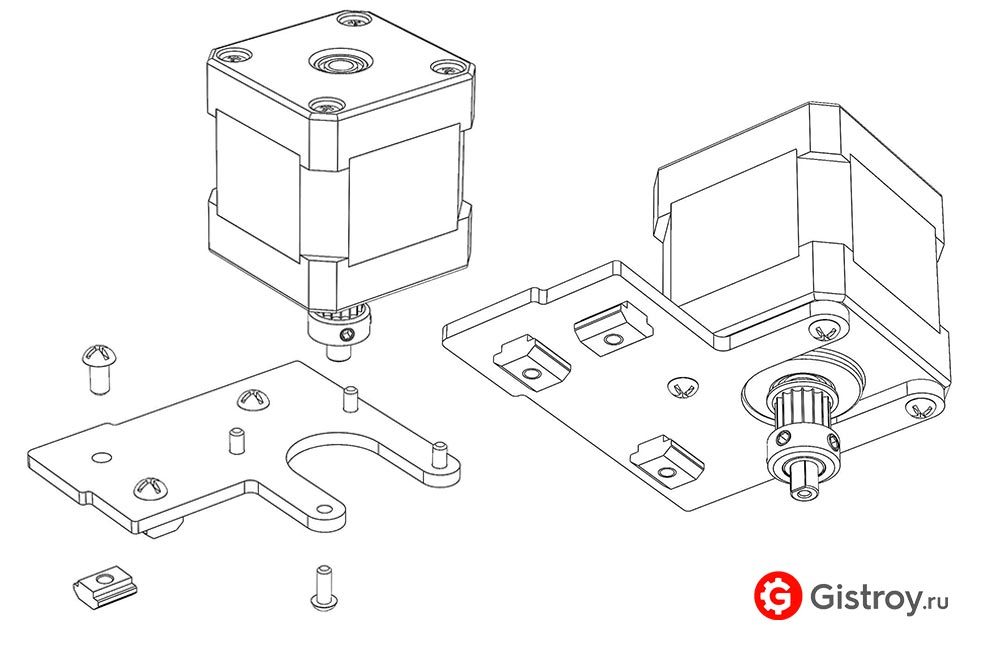
То есть ARDUINO NANO при работе с прошивкой GRBL 1.1 в векторном режиме не справляется с вычислениями на больших скоростях. Хотя вполне допускаю, что проблемы могут быть в потерях пакетов данных при передачи данных с компьютера на ARDUINO NANO . Но в пиксельном режиме все печатает нормально — значит данные доходят без катастрофических потерь.
В общем решение понятно -поставить процессор по мощнее. Так как проблема известная , то и решений достаточно много. Профессиональное решение -купить специализированную плату -контроллер для лазерных резаков. Правда, цены там начинаются от 15 т.руб и выше.
Дешёвый вариант поменять процессор на 32 битный. Самый бюджетный вариант STM32 на плате Blue pill. Осталось найти готовый прошивочный файл и прошить.
Файл я нашел — *.hex лежит а архиве stm32grbl.zip , а сам проект в архиве grbl-edge.7z.
https://yadi.sk/d/hALK0NQdKZiUEQТак как этот вариант напрашивается сам собой — то в интернете уже есть несколько готовых решений. Есть перекомпилированная прошивка GRBL 1.1 для STM32 на плате Blue pill.
Есть перекомпилированная прошивка GRBL 1.1 для STM32 на плате Blue pill.
Проверил всё прошивается и запускается без проблем -проверял на бесплатной программе LaserGRBL для подготовке g-кодов для работы ЧПУ.
После прошивки все надо подсоединить. Можно сделать самодельный шилд. Можно в текущий щилд спаять переходник. Но сперва можно просто попробовать и все подсоединить простыми макетными перемычками на макетной плате.
Для этого нужна схема соединений ARDUINO NANO GRBL 1.1. Схема выводов для GRBL 1.1 для STM32 на плате Blue pill.Картинку не нашёл, а нашел вот в таком виде.
Ну, а сам сделал для себя табличку для пере коммутации: Работает всё реально резвее и в векторном режиме позволяет выжигать картинки на большей скорости. Но всё равно до профессиональных решений сильно не дотягивает.И ещё такой момент. Есть платы Blue pill на оригинальных микросхемах STM32 они прошиваются без проблем. А есть платы Blue pill — которые стоят в полтора раз дешевле и там стоят китайские клоны STM32 — якобы 100% совпадают. Так вот я такую плату прошить не смог и только потом рассмотрел , что по маркировке там стоит не STM32 , а какая то другая микросхема — ‘CS32F 103C8T6 CKS’.
Так вот я такую плату прошить не смог и только потом рассмотрел , что по маркировке там стоит не STM32 , а какая то другая микросхема — ‘CS32F 103C8T6 CKS’.
Всём удачи.
Мини лазерный гравер на деталях от DVD приводов и сканеров, с рабочей зоной 100х100 мм
Мини лазерный гравер на деталях от DVD приводов и сканеров, с рабочей зоной 100х100 ммДома есть коробка деталей от ДВД, сканеров, принтеров и хочется чего-нибудь заваять из этого. Тем более стартовал в этой тематике именно с лазерного выжигателя из ДВД.
Вот и подумалось сотворить чего-нибудь с текущим опытом и наличием 3D-принтера.
Проблем у лазерного выжигателя из DVD-rom много: это в первую очередь маленькая рабочая зона 40мм на 40 мм, низкое разрешение, слабый лазер и т.д. Но он позволяет получить почти настоящий лазерный выжигатель с управлением с компьютера.
Вот прикинул, что есть вналичие и какое надо разрешение. Сделал несколько прикидочных вариантов и вот такое получилось.
Лазер синий (450 нм) 2500 миллиВатта (2,5 ватта) на 12 вольт. Валы не стандарт — 5,75 мм и 5,9 мм. Шаговые двигатели от компьютерных струйных принтеров — 48 шагов на оборот — 7,5 градусов на шаг. Плата управления — шилд для ЧПУ -CNC shield 111330 v. 4.0 на Arduino NANO. Прошивка GRBL 1.1. Блок питания 12 вольт 4,5 ампера для запитки светодиодных лент. Программа для подготовки G-кодов для выжигания — бесплатная LaserGRBL .
Работает и без подключения к компьютеру, если подключить экран с кардридером MKS TFT 24.
Подключается к разъёму CNC shield 111330 — ‘TX RX +5v GND’ Можно не только выжигать, но резать насквозь ватман, картон 0,5 мм (гофрокартон не прорезает), пенопласт, тонкий цветной пластик. Всё началось с линейных осей и двигателей. Валялись без дела круглые шаговые двигатели от струйных принтеров. Но для 3D принтера они не подходят — слабые, мало шагов на оборот — всего 48 шагов, большой угол поворота на шаг 7,5 градуса. Поэтому если их ставить то только с редуктором.Достал коробку с б.у. пластиковыми шестернями с принтеров и сканеров и нарисовал редуктор в солидворксе.
Напечатал……. Снова нарисовал, снова напечатал…….. и так пока не заработало. Потом нарисовал оси. Так как валы разного диаметра и полный не стандарт и редукторы получились разные на оси. То есть повторяемости- ни какой. Даже для себя , даже хотя бы одинаковое для двух осей не получилось. Далее берём корпус от ДВД привода, и прикручиваем с боков две прямоугольных трубы 15*30мм. У ДВД привода с боков есть отверстия с резьбой 3мм — с двух сторон, в два ряда, для крепления привода в корпусе компьютера. Очень удобно, к этим отверстиям, приделать вертикальные стойки. Сваял из лазерного диода от ДВД привода — лазерный тракт.Тракт для лазерного диода — DC-DC преобразователь — 12 вольт -5 вольт. Плата стабилизации регулируемого тока и TTL-включения и сам лазерный диод. Я выставил ток на 250 мА.
Объектив сделан из линзы от головки каретки ДВД привода. Линза вставлена в резиновую втулку. Резиновая втулка в трубку с резьбой. Фокусное расстояние меняется вывинчиванием трубки из стопорной гайки — штуцера . Вот так светит без фокусирующего объектива А вот так с фокусирующим объективом. Но получился лазер слабым. Пенопласт выжигает, а на картоне или фанере не получается в приемлемое время получить прожиг. Поэтому поставил китайский фабричный лазер на 2,5 ватта на 12 вольт -синий (450нм) Плата управление CNC shield 111330 + ARDUINO NANO Всю управляющую.электронику прикрутил сзади -за осью Х. Питание от блока питания светодиодных лент на 12 вольт 4,5 ампера. Но лазер сильно просаживает линию питания в момент включение, хотя общее стабильное потребление при включённом лазере не превышает 1,5 амперов. Поэтому пришлось повесить дополнительных конденсаторов на линию питания.Прошивка GRBL 1.1. Сперва стояла GRBL 0.9 , но в 1.1 добавили функционал для управления лазером. Чтобы прошить GRBL 1.1f через ARDUINO Ide требуется добавить GRBL.zip в библиотеку. А саму GRBL 1.1f открыть через ‘пример’ скетча GRBL .
В этом примере только одна строчка — ‘используем библиотеку GRBL ‘. И всё. Если открывать по другому, то ARDUINO Ide ругается, что чего то там не находит. А параметры GRBL 1.1f забиваем через сервисную программу управления. Я использовал для этого LaserGRBL.
Мои настройки GRBL 1.1.
Коды для выжигания формируются очень просто из обычной картинки в бесплатной программе LaserGRBL. Скачать её можно с официального сайта. Как с ней работать есть несколько видео на ю-тубе.Сперва обрабатываем картинку
Потом запускаем прожиг или сохраняем файл на СД-карту. В итоге получаем вот такой результат. Для удаленной работы прикрутил MKS TFT 24 .GRBL не умеет работать с экраном, кардридером. Да и Ардуино НАНО ног имеет мало. Подключить, конечно можно было бы, но в прошивке нет этого функционала. По крайней мере в старых версиях не было. Да и в настройках нет ничего по подключению экрана ,энкодера, карты памяти.
Но хочется иметь возможность печати отдельно от компьютера.
А вот у MKS TFT 24 есть специализированная прошивка для управления лазерным гравёром, только она заточены под свою плату MKS DLC GRBL CNC Shield controller . Но процессор совпадает с Ардуино НАНО и прошивка тоже совпадает. Значит берём и разбираемся как подключить и подключаем. А на шилде 111330 есть даже специальный разъём для подключения ‘RX TX +5v GND’. И питания и тока вполне хватило с этого разъёма для работы экрана.
Вот такой забавный выжигатель получился .Создайте свой собственный лазерный гравер — LaserGRBL
Я сам построил свой гравер. Хотите построить лазерный гравер? Здесь собрана коллекция поделок!
Использование лазера без надлежащей подготовки и защиты может привести к серьезным травмам и слепоте даже при малой мощности. Мы не несем ответственности за ущерб, причиненный проектами, упомянутыми на этом сайте.
http://www.lasersafetyfacts.com/laserclasses.html
ВСЕГДА НАДЕВАЙТЕ ЗАЩИТНЫЕ ОЧКИ ПРИ ЭКСПЕРИМЕНТАХ С ЛАЗЕРОМ
Очень простой и дешевый гравер может быть построен из деталей от потраченного впустую ПК, в частности, с помощью двух приводов DVD.Это был мой первый гравер, который вы можете увидеть в действии здесь:
Много проектов можно было найти в Google по запросу «лазерный гравер с DVD»
http://www.instructables.com/id/Pocket-laser-engraver/
http://www.instructables.com/id/DVD-to-Laser-Engraver/
http://davidegironi.blogspot.it/2014/07/38mm-x-38mm-laser-engraver-build-using.html#.WLYOp982vct
Салазки и моторы поступают от старого привода DVD или CD-ROM, лазер также можно взять с записывающего устройства DVD (но необходим лазер не менее 250 мВт) или купить на ebay.
http://danyk.cz/laser3_en.html
https://showsyouhow.blogspot.it/2007/12/diy-dvd-burner-laser-pointer-proper-way_18.html
Для настройки электроники обычно используется arduino uno, с защитным экраном grbl. И то, и другое можно недорого купить на ebay.
http://www.instructables.com/id/3D-printed-Laser-Engraver/
http://www.instructables.com/id/Arduino-Laser-Engraver-Wood-Design/
https: //mircoslepko.blogspot.it / 2015/03/1-watt-cnc-laser-processing-engraving.html (ITA)
Видео о лазерном гравере своими руками
Где купить лазер:
ВСЕГДА НАДЕВАЙТЕ ЗАЩИТНЫЕ ОЧКИ ПРИ ЭКСПЕРИМЕНТАХ С ЛАЗЕРОМ
Самодельный лазерный гравер формата А4, сделанный из сканера и принтера на ATmega328
Этот « Подготовьтесь к работе с Win98 » Лазерный гравировальный станок , он построен с использованием старого сканера и старого принтера.
Лазерный гравировальный станок — это инструмент, который использует лазеры для гравировки объекта.
У меня валяется старый сломанный сканер и старый принтер. Вдохновленный этим проектом Instructables :
http://www.instructables.com/id/Frankenstein-Laser-Engraver/
Я решил построить большую версию моего небольшого лазерного гравера на базе CD-ROM , вы можете найти здесь:
http://davidegironi.blogspot.it/2014/07/38mm-x-38mm-laser-engraver-build -using.html
Таким образом, область гравировки будет почти 212 мм x 274 мм.
Обратите внимание, что некоторая часть этого сообщения взята из указанной выше ссылки на сообщение в блоге.
Перед запуском прочтите заявление об отказе от ответственности в моем блоге и приведенное ниже:
Предупреждение! Приводы лазерных диодов излучают видимое и невидимое лазерное излучение и они чрезвычайно опасны! Их свет может необратимо повредить глаза. Ни в коем случае нельзя смотреть в работающий диод даже без линзы или направлять его на отражающую поверхность. Лазерный луч может вызвать ожоги или пожар. Обычно это лазер класса IIIb. Все делаете на свой страх и риск.
Ось Y строится с использованием узла сканера, ось X — с помощью узла принтера.
Как вы можете видеть по наклейке Get Ready For Win98 , сканер довольно старый, и эта наклейка была настолько винтажной , что я решил оставить ее.
Основа этого аппарата — сам сканер.
Сканер был полностью разобран, снято все, кроме мотора и механизма передвижения. То же самое и с принтером.
Собирая оборудование, обратите внимание на то, чтобы сделать его перпендикулярно оси Y. Эти два направления должны быть перпендикулярными, иначе ваша гравюра будет искажаться.
Механизм принтера он соединен с узлом сканера оси Y, таким образом, лазер перемещается по детали, подлежащей гравировке.
Мой гравер питается от блока питания 12 В 2 А, хотя общий потребляемый ток составляет 700 мА.
Мозг этого проекта — ATmega328p , работающий на частоте 16 МГц. загружен прошивкой grbl http://github.com/grbl/grbl, который представляет собой мощный, но анализатор g-кода с открытым исходным кодом .
Я использовал плату Arduino Mini , даже если программное обеспечение не использует структуру Arduino.
Стабилизатор напряжения 7805 используется в качестве источника питания для ATmega.
Grbl 0.9 он создан для 3-х осевого маршрутизатора, чтобы он работал на 2-х осевых системах, подобных этой, с жестким ограничением и включенным самонаведением, требуется специальная версия прошивки. Единственное изменение, применимое к версии 0.9g, — это файл config.h.
строки
#define HOMING_CYCLE_0 (1 << Z_AXIS)
#define HOMING_CYCLE_1 ((1 << X_AXIS) | (1 << Y_AXIS))
был закомментирован и изменен на:
#define HOMING_CYCLE_0 ((1 << X_AXIS) | (1 << Y_AXIS))
// # define HOMING_CYCLE_0 (1 << Z_AXIS)
// #define HOMING_CYCLE_1 ((1 X_AXIS ) | (1 << Y_AXIS))
Затем можно скомпилировать и использовать новую прошивку grbl, предотвращая grbl 0.9 Проблема самонаведения на 2-х осевых станках.
Моя специальная версия компилятора grbl v0.9g для ATmega328p @ 16Mhz со скоростью 115200 бод может быть загружена ниже.
CP2102 используется как плата USB для UART.
Вам просто нужно загрузить прошивку с помощью вашего любимого загрузчика, на вики-странице grbl вы узнаете, как это сделать.
На вики-странице grbl вы также можете найти любую другую информацию о командах и настройке программного обеспечения.
Драйвер двигателя, который я использовал для перемещения шагового двигателя X и Y, — это Polulu A4988 Stepper Motor Driver Carrier , основанный на Allegro A4988.
У моего сканера униполярный 5-проводный шаговый двигатель. Этот драйвер Allegro работает только с 4-проводным биполярным шаговым двигателем . Итак, я преобразовал униполярный двигатель в биполярный шаговый двигатель.
Чтобы сделать эту модификацию, я просто перерезал общий провод между двумя основными обмотками. Затем с помощью мультиметра проверил, что обмотки не соединены. Так у меня две катушки, как у биполярного двигателя. Посмотрите на изображение ниже для carify:
В принтере используется двухполюсный 4-проводный шаговый двигатель.
Мы можем установить, сколько микрошагов и сколько тока Allegro A4988 посылает на двигатель.
Увеличение микрошагов делает двигатель более точным, но также снижает крутящий момент двигателя.
Вы можете провести несколько тестов, чтобы подобрать оптимальную мощность двигателя.
Для шахтных двигателей, чтобы обеспечить плавное и точное движение двигателя и хороший крутящий момент, Allegro A4988 настроен на 8 микрошагов для Y-двигателя и 16-ти микрошагов для X-двигателя.
Ниже вы можете найти базовую схему подключения платы Polulu.
Чтобы плата Polulu работала на 8 микрошагах, необходимо подключить M1 и M2 к источнику питания логики VDD , если вы хотите запустить ее на 16 микрошагах, подключите также M3 к VDD .
Электропитание двигателей VMOD подключается напрямую к 12В.
На каждой оси размещены ограничитель и микровыключатель исходного положения , чтобы предотвратить перегрузку оси и, в конечном итоге, повреждение двигателя или привода двигателя.
Поскольку концевые выключатели довольно чувствительны к шуму, я добавил конденсатор верхних частот 100 нФ и дополнительный подтягивающий резистор 10 кОм.Кроме того, ограничительный и исходный провода независимы и удалены от двигателя и ленты кабеля лазера.
Используемый лазер представляет собой красный лазерный диод, взятый отдельно от оптики записывающего устройства DVD-ROM .
В CD-ROM и DVD-ROM вы также можете найти ИК-драйвер, лазерный записывающий диод DVD будет немного мощнее, чем CD.
Лазерный диод обычно имеет три контакта: один — это общая земля, катод лазера и фотодиода (-), один — анод лазерного диода (+), другой — анод фотодиода монитора (+).
Если на используемом диоде нет метки, и вы не знаете его распиновку, вам необходимо найти катод и анод лазера. Один простой метод, который я использую, — это включить диод током от 1,8 до 2,2 В, только на небольшой промежуток времени, скажем, 1 с, если он поглощает ток, эта проводка является распиновкой лазерного диода. Лазерный диод
должен работать с подходящим драйвером, чтобы запустить мой, я построил лазерный драйвер LM317 на основе .
Этот драйвер лазера может управлять диодом от 12 мВт до 700 мВт.
Регулятор напряжения 9 В предотвращает перенапряжение на лазерном диоде.
Также NPN размещен, чтобы позволить входу TTL, который поступает от микроконтроллера, включать или выключать лазер.
Мы используем LM317 IC в качестве регулятора тока.
Входное напряжение поступает на вывод Vin LM317, от выхода Vout к выводу ADJ подключен резистор R.
Выходной ток Iout определяется формулой Iout = Vref / R.
Там резистор всегда есть напряжение Vref. Когда ток уменьшается, напряжение на R должно быть ниже, но таким образом регулятор увеличивает свое выходное напряжение, чтобы регулировать свое напряжение Vref.
Vref составляет 1,25 для LM317. R выполнен с помощью постоянного резистора R1 и подстроечного резистора R2. Этот резистор и триммер устанавливают ток, который использует лазер.
Таким образом, ток драйвера лазера определяется по формуле: I = 1,25 / (R1 + R3).
Номинальная мощность резисторов R1 и R2 рассчитана форумла P = 1,25 * I.
Перед подключением лазера и проверкой драйвера убедитесь, что сопротивление соответствует более высокому возможному значению, затем подключите лазер и измерьте поглощенный ток с помощью амперометра.Обратите внимание: если вы установите слишком большой ток для лазера, он взорвется.
Ниже схемы драйвера лазера.
Для очистки от дыма установлен стандартный бесщеточный вентилятор ПК размером 60 мм x 60 мм , предотвращающий затуманивание линзы оптики лазера.
Команды на гравировальный станок отправляются через UART со скоростью 115200 бод.
После того, как вы собрали машину, проверили и подключили все, загрузили прошивку grbl на свой микроконтроллер, вы можете использовать программное обеспечение терминала или контроллер grbl для настройки вашей платы.Я использую Universal G-Code Sender для настройки и отправки команды grbl, но вы также можете использовать простой терминал.
Первое, что нужно сделать, это проверить движение двигателя:
Чтобы проверить это, просто отправьте команду
X10 Y10
или используйте кнопку перемещения универсального отправителя G-кода.
Вы должны увидеть движение двигателя по каждой оси.
Также проверьте включение и выключение лазера с помощью команд
M3
и
M5
.
Теперь, чтобы установить правильное расстояние двигателя для работы, вы должны установить каждый шаг двигателя / мм.
Ось шаг двигателя / мм метод калибровки довольно прост.
Давайте попробуем в качестве примера калибровку оси X.
Мы знаем, сколько step / mm или steps_per_revolution grbl фактически установлено, grbl $ 100 = 250.000 (x, шаг / мм) параметр .
Теперь мы перемещаем ваш двигатель на несколько шагов, скажем, 100 микрошагов, ось должна двигаться на 100 мм.
Теперь мы измеряем реальное расстояние, на которое переместился двигатель, допустим, 181 мм.
Новое значение шага / мм для этой оси двигателя должно быть
steps_per_mm = (steps_per_revolution * микрошагов) / mm_per_rev
, поэтому
138.121 = (250 * 100) / 181
100 = 138,121
Теперь, если вы переместите двигатель на 100 мм, он должен переместиться на 100 мм.
Поскольку я установил концевой выключатель и выключатель исходного положения, я также включил жесткие ограничения
$ 21 = 1
Я установил отвод исходного положения на 5 мм, потому что у моего микровыключателя длинный рычаг, и я хочу, чтобы двигатель переместите тариф после домашнего цикла.
$ 27 = 5.000
Также был включен цикл возврата в исходное положение:
$ 22 = 1
И маска направления движения изменяется. Может даже потребоваться инвертировать направление оси, «маска инвертирования порта dir» — это параметр, к которому вы должны прикоснуться.
Это наиболее распространенные настройки grbl, полный список смотрите на вики-странице grbl.
Ниже вы можете найти параметры конфигурации grbl, которые я изменил:
$ 21 = 1 (жесткие ограничения, bool)
$ 22 = 1 (цикл возврата в исходное положение, bool)
27 $ = 5.000 (отвод исходного положения, мм)
$ 23 = 3 ( Маска обратного направления исходной точки: 00000011)
100 долларов = 37,879 (x, шаг / мм)
101 доллар = 94,246 (y, шаг / мм)
110 долларов = 100 000 (x максимальная скорость, мм / мин)
111 долларов = 100 000 (максимальная скорость y , мм / мин)
130 $ = 212,500 (x макс. ход, мм)
131 $ = 274.400 (макс. Ход по оси y, мм)
Теперь вы можете отправлять чертежи G-кода на ваш гравер.
Существует множество программ, которые вы можете использовать для построения отрисовки g-кода, я использую InkScape .
Рабочий размер этого плоттера составляет 212 мм x 274 мм, поэтому настройте область вашего проекта на этот размер.
Когда у вас есть путь, вы можете выбрать путь, который хотите гравировать, и преобразовать его с помощью расширения для лазерной гравировки InkScape.
Просто скопируйте расширение в папку inkscape вашего расширения, перезапустите inkscape и используйте его для создания файла g-кода.
Получив файл с g-кодом, вы можете отправить его в grbl с помощью Universal-G-Code-Sender или другого программного обеспечения grbl, такого как Grbl Controller.
Код
Примечания
- прочитать заявление об отказе от ответственности
- извините за плохой английский
Как подключить лазер к станку с ЧПУ или 3D-принтеру — EnduranceLasers
Прежде всего, проверьте руководство для вашего 3D-принтера или фрезерного станка с ЧПУ. Возможно, у вас уже есть подходящая лазерная булавка.
Проверьте вывод ШИМ.
Обычно все наши лазеры работают на Fan 1 PIN (3D-принтер) или на шпинделе на станке с ЧПУ.
Изучите подробные электрические схемы:
Очень легко прикрепить (зацепить) лазер к вашему станку с ЧПУ или 3D-принтеру. Мы поставляем все совместимые соединительные элементы.
Дополнительные крепления для лазеров (STL, 3D модели, изображения)
Подключение лазеров Endurance к популярным платам (3D-принтерам)
Подключение лазеров Endurance к ТОП популярным платам ЧПУ
Набор линз для лазеров Endurance.4 разных линзы для вашего диодного лазера.
Установка лазера на мой самодельный фрезерный станок с ЧПУ (Грэм Хэм)
Подключение к плате
Подключить лазер к материнской плате машины очень просто.
Вариант без платы Endurance MO1:
TTL * + (маленький провод) подключается к распиновке PWM (если нет PWM, подключите TTL к источнику питания 12 В +.
Лазер подключается непосредственно к вашей материнской плате (вентилятор, шпиндель)
Вариант с печатной платой Endurance MO1:
TTL + (небольшой провод) подключается к распиновке ШИМ (если нет ШИМ, подключите TTL к выходу 12 В на печатной плате Endurance MO1
Плата Endurance MO1 подключается к: лазеру, внешнему источнику питания и управляющим контактам (+ и GND)
Управляйте лазером
Лазер можно включить с помощью различных команд, таких как M103 / M105 или M11 / M12, в зависимости от вашей платы.Узнать больше о g-коде >>>
Мощность лазера можно изменить с помощью параметра S или L, в зависимости от вашей платы.
* TTL работает при напряжении 3,5–12 В и изменяет коэффициент заполнения полевого МОП-транзистора, который изменяет мощность.
Напряжение значения не имеет. Тип сигнала имеет значение. (Подробнее о сигнале TTL).
Подробнее о TTL на YouTube >>>
Если у вас есть какие-либо вопросы или проблемы с подключением к лазеру, сообщите нам, и мы будем рады помочь через Skype, Whatsapp, Viber, Telegram, Facebook Messenger, Google Hangouts, WeChat, Line (см. Значки в верхней части страница).(+79162254302)
Endurance MO1 PCB
Подключение платы Endurance MO1 к лазеру
Провод TTL (белый) соединяется с проводом входа 12 В (красный)
Схема подключения печатной платы Endurance MO1
Ожидаете ли вы обновления вашего 3D-принтера / фрезерного станка с ЧПУ или имеющегося у вас гравировального / режущего станка?
Если да, заполните форму, и мы поможем вам с передовыми решениями от Endurance.
Один из самых популярных вопросов:
Как подключить лазер Endurance?
Этот вопрос имеет два аспекта:
• физическое крепление лазера к 3D-принтеру или станку с ЧПУ,
• подключение питания лазера к плате управления 3D-принтера или станка с ЧПУ.
Крепление лазера к станку с ЧПУ или 3D принтеру
Чтобы физически прикрепить лазер к станку с ЧПУ или 3D-принтеру, вы можете изготовить адаптер самостоятельно или заказать крепежный адаптер в Endurance.
Многие 3D-принтеры и станки с ЧПУ имеют собственные крепежные отверстия, поэтому заранее сделать универсальный крепеж для всех станков невозможно.
У нас есть открытые 3D-модели крепежа в формате * .skp, если вы решили изготавливать свою фурнитуру, однако мы рекомендуем прикрепить лазер к штатному металлическому корпусу 3D-принтера или станка с ЧПУ.
Дополнительный крепежный адаптер может быть L-образным или U-образным, в редких случаях имеет форму T, и крепить лазер к станку с ЧПУ или 3D-принтеру.
Начало работы с лазером Endurance 10 Вт с вашим станком с ЧПУ
Как подключить лазер Endurance к станку с ЧПУ
Узнайте о монтажных кронштейнах Endurance
Быстрая и безопасная оплата. Получите усовершенствованный монтажный кронштейн
Универсальные монтажные скобы для лазера
Акриловый корпус для Ender 3
Посмотреть в Интернете на Autodesk
STL для монтажных кронштейнов для лазеров Endurance
https: // www.thingiverse.com/thing:3648619
https://www.thingiverse.com/thing:3504551
https://www.thingiverse.com/thing:3530513
https://www.thingiverse.com/tag:endurance_laser
https://www.thingiverse.com/thing:3237486
https://www.thingiverse.com/tag:laser_engraver
https://www.myminifactory.com/object/3d-print-endurance-lasers-connector- плита-prusa-i3-mk2-2-5-s-wip-95281? fbclid = IwAR2c4hZVxJ3yi5HcJ2KM7z71WQ0S36B-vxijSVDwLbw4Tcvk24bRr9L0wts
Все STL в одном месте >>> https: // www.thingiverse.com/endurance_lasers/designs
Загрузить расширенные и базовые монтажные кронштейны (файлы STL на Thingiverse)
An Расширенные и базовые монтажные кронштейны: https://www.thingiverse.com/thing:4444946
Примеры использования креплений для лазеров Endurance для крепления лазера к станку с ЧПУ или 3D-принтеру
Подключение лазера к плате управления 3D-принтера или станка с ЧПУ
Чтобы подключить лазер Endurance к станку с ЧПУ или любому 3D-принтеру, вам необходимо найти 12-вольтовый выход на плате управления устройства.Потребуется выходная мощность 1-5 А (для разных модификаций лазера нужна разная сила тока… например, для лазера 2,1 Вт вам понадобится 2 А, для 8 Вт — 5-6 А).
Если ток платы управления меньше необходимого, подключите лазер с помощью специального адаптера Endurance MO1, который позволяет питать лазер от внешнего источника.
Важно не нарушать условия эксплуатации платы управления станка с ЧПУ или 3D-принтера, не перегревать плату управления, иначе она может выйти из строя.
В некоторых 3D-принтерах вы можете использовать мощность вентилятора, но только для маломощных лазеров 2,1 Вт и 3,5 Вт. Для подключения лазера 5,6 Вт или 8 Вт вы можете использовать либо выход нагревателя с требуемой силой тока, либо выносливость. адаптер MO1.
Если на плате управления есть ШИМ, выход TTL + лазера должен быть подключен к ШИМ. (Когда у лазера три провода, третий управляет переключателем включения / выключения лазера, изменяя так называемую скважность сигнала.) Если продолжительность сигнала мала, свечение лазера будет слабым.По мере увеличения длительности сигнала мощность лазерного излучения также увеличивается.
Обращаем особое внимание на то, что поскольку используется цифровой MOSFET, напряжение сигнала колеблется в пределах 0-7 вольт, но скважность зависит не от напряжения, а от длительности импульса.
Многие считают, что модулируя сигнал в диапазоне от 0 до 7 вольт, можно добиться разной мощности излучения. Но это неправда! Мощность излучения зависит только от длительности импульса.
Если на плате управления нет ШИМ, как на многих платах управления 3D-принтерами, выход TTL-лазера должен быть подключен к 12-вольтовому входу устройства, чтобы обеспечить максимальное излучение лазера.
Если у вас возникнут вопросы по подключению лазера, обязательно напишите нам об этом, и мы найдем решение.
Универсальный лазерный бокс Endurance для диодного лазера. Продолжить >>>
Быстрая и безопасная оплата. Лучшая лазерная коробка для лазерного диода.
Чтобы точно определить, как подключить лазер к плате управления 3D-принтера, нам понадобятся:
• схема платы управления
• фотография платы управления
• руководство по плате управления
Все, что вам нужно знать о лазерах Endurance
Видео по запросу. Просто напишите по адресу [email protected] или отправьте текстовое сообщение: +79162254302 [whatsapp, viber, telegram, wechat]
Лазерная резка и лазерная гравировка для дома и для бизнеса.
Преимущества лазеров Endurance
Многоуровневая система тестирования.
Промышленные компоненты.
Гарантированная продолжительность непрерывной работы ~ 48-72 часа.
Истинная длительная выходная мощность
Наша продукция имеет заявленную номинальную мощность — в отличие от китайских аналогов.
Может включаться и выключаться с напряжением 3,5-24 В.
Переменная выходная мощность.
Универсальное и совместимое крепление.
Совместим с большинством 3D-принтеров и станков с ЧПУ.
Не нравится лазер?
Просто верните товар в течение 30 дней и получите полную компенсацию.
Лазерные насадки и станки для лазерной гравировки (маркировки).
Почему наши клиенты покупают лазеры и гравировальные станки у Endurance?
Мы помогаем и даем советы по телефону / электронной почте / в мессенджере Facebook / Telegram / Whatsapp / Viber.
Помогаем установить и настроить лазер.Предлагаем квалифицированную послепродажную поддержку.
Для начала мы отправляем все необходимое в одной посылке.
Мы отправляем все единицы в течение 4-24 часов. Экспресс-доставка DHL позволяет получить посылку в течение 3-5 дней.
Все наши лазеры проходят испытания и могут работать до 10 000 часов.
У вас старая модель? Обновите свой отряд, сделав его более мощным.
Следуйте за нами в социальных сетях
Поделитесь с друзьями
список 3D-принтеров и станков с ЧПУ, на которых наши клиенты установили лазеры
3-осевой фрезерный станок с ЧПУ (1250x1250x120 зона реза)
300×300 3D-принтер D-bot
750 мм X-Carve
5-осевой ЧПУ от 5axismaker (500x500x400)
Большой станок с ЧПУ, управляемый с помощью Mach4 и Ethernet Smooth Stepper
Acro
ADIMLab
Принтер Alfawise U30
Anet A8
Anycubic
Anycubic 4max
Anycubic i3 (Anycubic i3 Mega)
Anycubic Photon
Atom2 Gizmo 3D
axiom precision ar8 pro Подключение к маршрутизатору с ЧПУ
Craft Oxot X3 + Pro62
Big Craft Oxot X3
S5
Creality CR-10
Creality CR-10S pro
CTC flashforge replica
Custom Delta 3D printer
Davinci 1.0a с повторителем
DlyingBrad
Eleksmaker / Eleksmaker A3 Mana board
Creality Ender
Creality Ender 2
Creality Ender 3
Creality Ender 4
Felix
Flashfordge (Flashforge)
FlSun
Folgertech FT-5
FT-5
Gecko g540 controller (контроллер Gecko g540) GeckoDrive 540)
Geeetech
Домашний 3D-принтер / Домашний маршрутизатор с ЧПУ
Самодельные принтеры от 220 × 220 до 1080 × 600
Hyper Cube
JG Auroga
Kossel
Laseraxe 2,5 Вт CNCC
Laser-Bot
Legio 3D
Lutzbot
MakerBot
Makerfarm
MakerGear M2 (MakerGeora M2)
MakiBox
MillCarve
Monoprice
Monoprice maker select v2
MPCNC
MPMS v2 L
OpenBuilds C-Beam
OpenBuilds Электроника OXXXX OpenBuilds MiniMill с ЧПУ OpenBuilds
OpenBuilds Oxuilds Ox62 с ЧПУ OpenX OpenBuilds
OpenX C Beam
pmdx — интерфейс 411
PrintrBot
Prusa
Prusa i3
Prusa mk3 / Prusa mk3s
Raise3D
Raprap RAMPS 1.4
Replicator 2 / 2X
Reprap
ReXYZ S22.
Rigitbot
Robo 3D
Robo3DR1 +
Rostock max v2
SeeMeCNC
Shapeoko 2/3 XXL
Shark (Shark 4HD / Shark XD4)
Shopbot
Snapmaker
Solidoodle 2
Stepcraft 420
Stepcraft
Taig Mill 62
TAZ5 / Tevo Little Monster
TinyG
TRex 2
Tronxy
Tronxy x5s
Tronxy XY-2
Ultimaker 1/2
Ultimate
Velleman K8220
WanHao
Wanhao 4S
WanHao Duplicator i3
X-Carve / X -62 carve 1000 × 1000 XYZ / XYZ Davinci A1.0.
Зортракс
список полностью совместимых и протестированных плат
Eleksmaker Mana
RAMPS
Arduino Uno + CNCShield V3
SKR 1.3
Anet A8
Duet 3D wifi
mks 1.0
CNC xPro V4
xpro v3
Rambo 1.3
Ethernet Smootstepper
Smoothieboard
Lerdge S, X, K
mks dks SainSmart Genmitsu CNC 3018
Laseraxe 3-осевая плата
blackbox openbuilds
автономный контроллер DDCSV
fystec f6
Sainsmart Genmitsu 3018 MX Toshiba MCB с Mach 3 и 4
Duet LAN
BenBox установка программного обеспечения eleksa maker лазерный гравер
Загрузите.zip-архив со всеми файлами ниже
Внутри файла вы найдете программное обеспечение BenBox, драйвер для микросхемы микроконтроллера Ch440, шестнадцатеричный код, который будет загружен в микроконтроллер, и пример файла для печати (логотип).
Установка программного обеспечения
Загрузите zip-файл ниже и распакуйте его. Внутри у вас есть программное обеспечение, а также прошивка для основной платы в шестнадцатеричном формате. Сначала убедитесь, что вы установили драйвер CH 340.Как только это будет сделано, установите программное обеспечение benbox и откройте его. Здесь нажмите на обновление прошивки, чтобы загрузить его на плату. Выберите Com на системной плате и откройте шестнадцатеричный файл, который у вас есть в загруженной папке. Загрузите и подождите, пока не появится зеленая галочка.
Теперь перейдите к последовательным портам. Если он говорит об успехе, значит, вы готовы к работе. В параметрах вы должны указать те же значения, которые вы можете видеть на фотографии выше для движения по осям X и Y, а также для лазера.Сохраните, а теперь давайте проведем тест.
Я разработал файл в Photoshop и сохранил его в формате BMP. Нажмите «Открыть» и выберите этот файл (логотип).
Теперь убедитесь, что на вас надеты защитные очки и вы сфокусировали лазер. Нажмите кнопку лазера, чтобы перевести его в слабый режим, и вращайте наконечник лазера, пока не получите очень маленький и хорошо сфокусированный луч. Не забудьте отключить слабый режим, и теперь мы готовы к печати.
Измените свои настройки в конфигурации печати, если хотите, и нажмите кнопку воспроизведения, и машина начнет гравировку.Убедитесь, что вы открыли окно или у вас есть вытяжка, так как это создаст много дыма, особенно когда вы гравируете дерево.
Вот и все, я выжег свой первый логотип на дереве. Вы можете поиграть с настройками машины и попробовать другие материалы.
Результаты
Теперь мое окончательное мнение об этой машине, ну, это дозирует все, что я ожидал от нее перед покупкой. Размер печати довольно большой — около 46 на 38 сантиметров. У него приличная точность, которая может даже улучшиться при большем количестве калибровок.Его очень быстро и легко установить всего за пару часов, а также очень легко использовать. У него отличный дизайн, он красиво выглядит и довольно мощный. И в этом проблема. У этой машины очень мало функций безопасности. Во-первых, у него нет футляра, поэтому вы не будете защищены от лазерного воздействия. Очки, которые вам дают, не очень хороши, и от прямого луча они могут вас не защитить. Еще одна проблема, которую я заметил, заключается в том, что когда на машину подается питание и вы подключаете USB, лазер будет работать на полную мощность, и если вы не будете осторожны, это может повредить вам.Очевидно, что существует ошибка, когда кабан включает лазер при подключении USB, и этой секунды достаточно, чтобы навредить вам. Поэтому перед запуском машины убедитесь, что у вас выбран слабый режим.
Этот станок хорош тем, что в любой момент вы можете снять лазерный модуль, добавить сверло и использовать его как мягкий фрезерный станок. Может, я попробую это сделать в будущем. Что касается качества комплектующих, то каркас металлический, и это хорошо. В комплекте не хватало некоторых металлических уголков для основной рамы, но в любом случае швы рамы достаточно крепкие только с акриловыми соединениями.Это V-образные ролики, достаточно мощный шаговый двигатель и основная плата, ну, одна из самых дешевых на свете. Он основан на Arduino и с драйверами для двух шаговых двигателей, и все. У драйверов нет радиатора, поэтому я, вероятно, добавлю их сам. Кроме того, USB-кабель довольно короткий, более длинный, безусловно, будет лучше.
В любом случае, мне она нравится, мне придется использовать ее в течение более длительного периода времени, чтобы увидеть больше хороших или плохих моментов в ней, но пока я могу сказать, что эта машина подходит по качеству и цене.У вас есть ссылка на эту машину ниже от banggood примерно за 180 евро, что, я думаю, является справедливой ценой, поскольку только лазерный модуль стоит около 100 евро. У вас есть модель мощностью 2,5 Вт или более дорогая модель с лазерным модулем 5 Вт. Вы сами решаете, какой купить. С таким же, как у меня, 2,5 Вт вы сможете сжигать дерево, пластик, кожу и многое другое. Я надеюсь, что вам понравилось это небольшое вступление об этом лазерном гравировальном станке с ЧПУ EleksMaker.
Если вы хотите помочь моим проектам, у меня есть кампания Patreon.Я был бы очень признателен за это, ребята.
Надеюсь, вам понравился этот обзор. В таком случае не забудьте поделиться проектом с друзьями. Если у вас есть какие-либо вопросы по поводу этого или любого другого обзора, просто оставьте его на моей странице вопросов и ответов. Кроме того, не забудьте подписаться и посмотреть все мои другие замечательные уроки. Помните, если вы хотите помочь моим проектам, проверьте также мою страницу на Patreon. Еще раз спасибо и увидимся позже, ребята.
3ders.org — Microslice: миниатюрный лазерный резак и гравер Arduino
янв.26, 2014
Вдохновленный карманным лазерным гравером , созданным Groover с использованием пары приводов DVD-RW, Грегори Л. Холлоуэй решил создать свой собственный мини-лазерный гравер. Он назвал проект MicroSlice, очаровательный мини-лазерный резак и гравер. MicroSlice — это комплект для самостоятельной сборки, который может быть легко собран дома примерно за 15 часов кем угодно.
MicroSlice может резать бумагу и гравировать дерево и пластик.Он управляется с помощью Arduino UNO. Все программное обеспечение, используемое MicroSlice, включая графическую программу, имеет открытый исходный код.
Как работает MicroSlice? Холлоуэй объясняет:
MicroSlice работает точно так же, как и большие профессиональные лазерные резаки. Есть два шаговых двигателя, которые перемещают оси X и Y, вентилятор для вентиляции и даже стол для резки сот, как и в профессиональных машинах!
Вместо громоздкого и дорогого C02-лазера в MicroSlice используется мощный лазерный диод.
Программное обеспечение Grbl Motion Control использует G-код промышленного стандарта для интерпретации ваших проектов. Используя Inkscape, вы можете рисовать, конструировать и печатать узоры для гравировки или вырезания с помощью MicroSlice.
Этот миниатюрный лазерный резак и гравер Arduino может быть интересен сообществу 3D-печати. 3D-принтер плюс ваш персональный гравер, управляемый с помощью Arduino, — действительно хорошая комбинация, особенно для людей, у которых нет места и вентиляции для большого полноразмерного лазерного резака.
И, что лучше всего, полный комплект MicroSlice стоит всего около 200 фунтов стерлингов. Все детали включены в полные комплекты, от Arduino UNO R3 до лазерного диода и всех кабелей, до болтов и винтов. Ознакомьтесь с кампанией Microslice на Kickstarter здесь .
Спасибо Франческо за подсказку!
Рубрика: 3D-технологии
Может быть вам также понравится:
aasheesh singh написал 17.04.2014, 20:53:15:не выше 2 баллов… wrk hrd ,,,,,,,,,,
PinkAsso написал 28 января 2014 г., 4:01:05 AM:
200 мВт недостаточно мощны, чтобы сократить что-либо полезное.
Обзор 3D-принтера и лазерного гравераBIBO Touch Laser X
Обзор 3D-принтера и лазерного гравера BIBO2 Touch Laser X
BIBO Touch Laser X — это 3D-принтер, который по своей стоимости выходит за рамки стандартных функций печати. BIBO2 Touch Laser X предлагает как лазерную гравировку , так и лазерную гравировку с двойной экструзией.Правильно, он может печатать два объекта одновременно, гравировать дерево или даже вырезать бумагу и картон.
С Touch Laser X компания BIBO решила включить в комплект свои модули Wi-Fi и лазерной гравировки, а не продавать их по отдельности, как это делается с другими моделями своих машин. BIBO2 Touch Laser X также поставляется со съемной стеклянной платформой для большей гибкости печати.
BIBO2 Технические характеристики производителя
| Технология печати | FDM (моделирование методом наплавленного осаждения) | |||
|---|---|---|---|---|
| Размер здания | 140 x 140 x 140 мм | Толщина | 9080 Слой | 100 ~ 500 микрон |
| Вес | 19 кг (42 фунта) | |||
| Материал для печати | PLA, ABS, PVA, TPU | |||
| (с подогревом C | ) )||||
| Возможности подключения | Флэш-накопитель USB или SD | |||
| Пользовательский интерфейс | 3.5-дюймовый цветной сенсорный экран | |||
| Диаметр сопла | 0,4 мм | |||
| Напряжение | 115V ~ 230V | |||
| Мощность Машина | 100W | 9080 Размер | 908 9080 380 x 320 x 360 мм |
Входит в состав BIBO2 Laser Touch X
Помимо самого BIBO2, Laser Touch X поставляется со следующим в коробке:
- Модуль лазерной гравировки BIBO2
- Модуль Wi-Fi BIBO2
- Комплект акриловой крышки BIBO2
- 1 кг (2 фунта) PLA-нить
- SD-карта
- Съемная стеклянная платформа для печати
- Клей-карандаш
- Набор гаечных ключей
- USB-кабель
Как и многие другие производители 3D-принтеров, BIBO — азиатская компания с долгой историей стандартизации — и ow 3D — производство принтеров.Однако BIBO2 Laser Touch X поддерживается двумя центрами в США по возврату и ремонту. Кроме того, у BIBO очень активное присутствие в Интернете.
Характеристики печати Laser Touch X
- Максимальный объем сборки: 8,4 x 7,3 x 6,3 дюйма / 214 x 186 x 160 миллиметров
- Точность позиционирования: 0,011 мм (ось XY), 0,0025 мм (ось Z)
- Разрешение 3D-печати: 0,05-0,3 мм
- Макс.скорость печати: 350 мм / с
- Диаметр сопла печати: 0.4 мм
- Макс. Температура сопла: 270 ℃
- Совместимое программное обеспечение: Repetier-Host, Cura, Simplify3D, Makerware
- Совместимость с ОС: Windows, Mac, Linux
- Совместимые материалы для печати: , Растворимая нить (PVA, HIPS), Гибкая нить (TPU)
- Диаметр нити: 1,75 мм
Технические характеристики продукта
| Номер детали | BIBO2 Touch Laser Items X | 1 |
|---|---|
| UPC | 611982564529 |
| EAN | 0611982564529 |
| Импорт Обозначение | Импортированный |


 Разъем TTL не трогайте, он вам не понадобится.
Разъем TTL не трогайте, он вам не понадобится.
 Просто нарисуйте что-нибудь и замерьте реальные размеры получившейся картинки и поменяйте параметры.
Просто нарисуйте что-нибудь и замерьте реальные размеры получившейся картинки и поменяйте параметры.